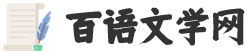在写毕业论文的时候,如果会设置自动生成目录,在后期修改论文时必然会事半功倍。还在为不会自动生成目录而头疼吗?嘻嘻,这里有答案喔。
以word2016版本下某同学的论文初稿为例(如何查看在用的word版本?打开word文档---“文件”---“账户”---产品信息中的“关于word”)
另外,如果想在电脑里安装Office2016版本的话,推荐给大家一个很好的公众号: 软件安装管家(rjazgj)。里面能找到很多软件的安装信息喔。
好了,进入正题,如何进行目录自动生成。准备好你的毕业论文了吗?
1、打开文档---标题栏点击“视图”---点击最左边视图功能卡里的“大纲”,我们能看到文档变成下面这样了
2、 看到最左上角的“正文文本”了吗?它就是用来确定标题的大纲级别的,拉开后有“1级,2级,3级,4级......”。下面,将光标移到正文中“摘要”之前,更改上方的“正文文本”为“1级”,这时,“摘要”前会出现一个粗粗的加号。
3、按照此方法依次将“Résumé”, "Introduction générale", “Chapitre I”, “Chapitre II”, "Chapitre III", "Conclusion"确定为“1级。同时将每一章中的每个小节按照级别大小相继确定为”2级“, "3级"......(一般来说到3级就可以了),例如:1.1---2级,1.1.1---3级,1.1.2---3级, 2.1--- 2级 .......等等。
4. 全部题目设置级别完成后,将光标移动到目录页应该在的地方(法语文论目录一般是放在Résumé的后面),然后标题行点击“引用”---“目录”---“自动目录1”,这样,大纲视图下的自动目录已经初步生成啦,可以直接在这里对目录中文字的字号、字体进行修改。(目录的标题样式可以通过下面的“自定义目录”自己设置的,一般来说版本提供的自动生成目录样式已足够用)
5. 大纲视图下的目录格式修改完之后,可以在目录前加上“分页符”或者“分节符”,以确保其出现在新一页:光标移动到“目录”前,标题栏“布局”---“分隔符”---“分页符”/“分节符”(其它有必要出现在新页面的标题也可以参照此方法)。
6. 好啦,接下来“视图”---“页面视图”或者关闭大纲视图,就可以回到已经自动生成目录了的Word文档啦~如果后面有内容修改导致页码变化或标题变化的话,就可以点击目录---“更新目录”---“只更新页码”/“更新整个目录”。
好啦好啦,到这里,自动生成目录的工作就完成啦,如果有空白页或者啥的,回到大纲视图,可以试着删除下标题前的空白行或者进行其它相应的操作,接下来,就靠你们自己解决啦!!
(页码设置......不会?不会......先去问度娘吧,